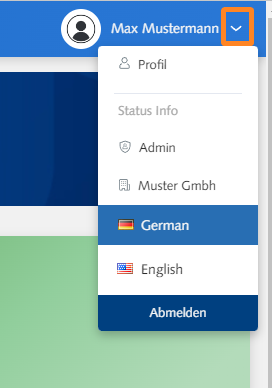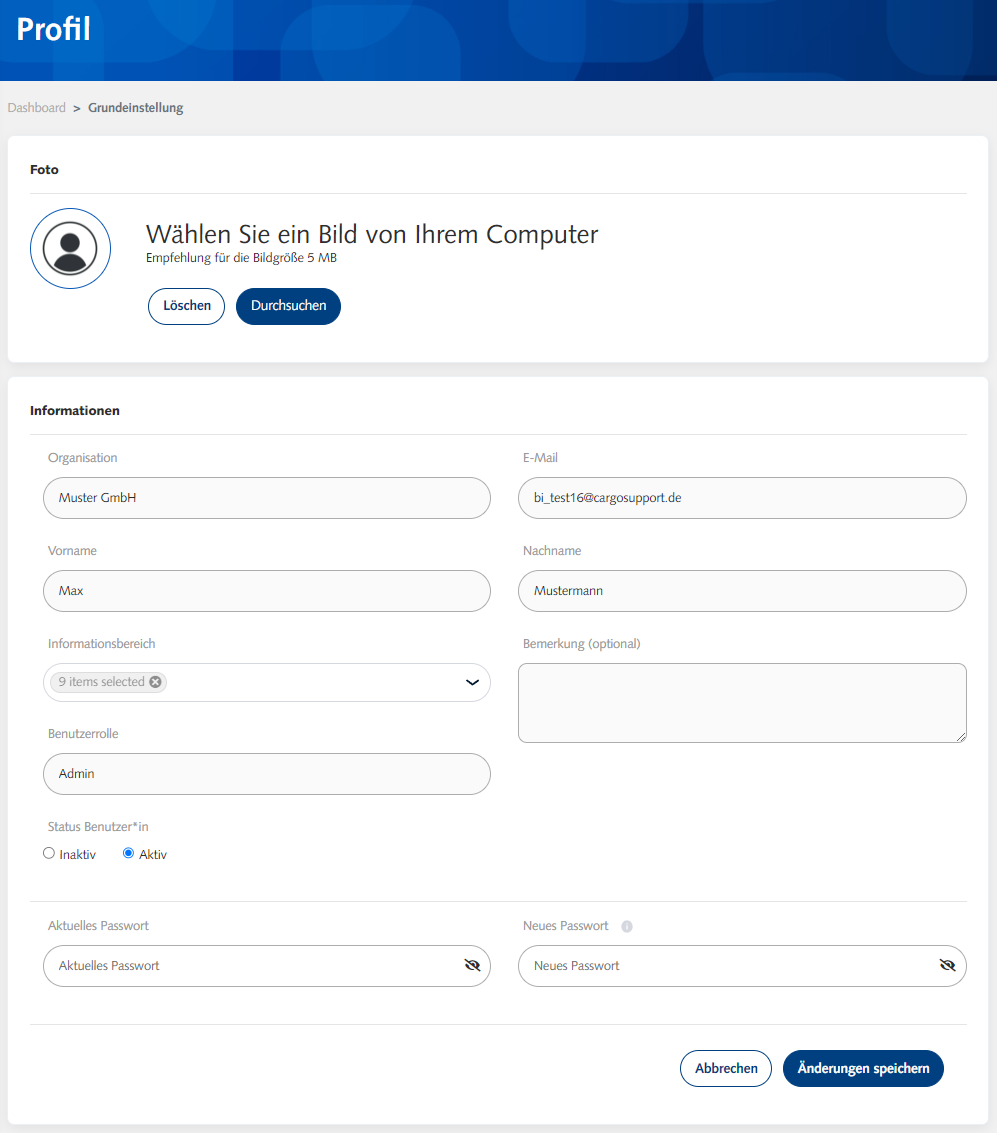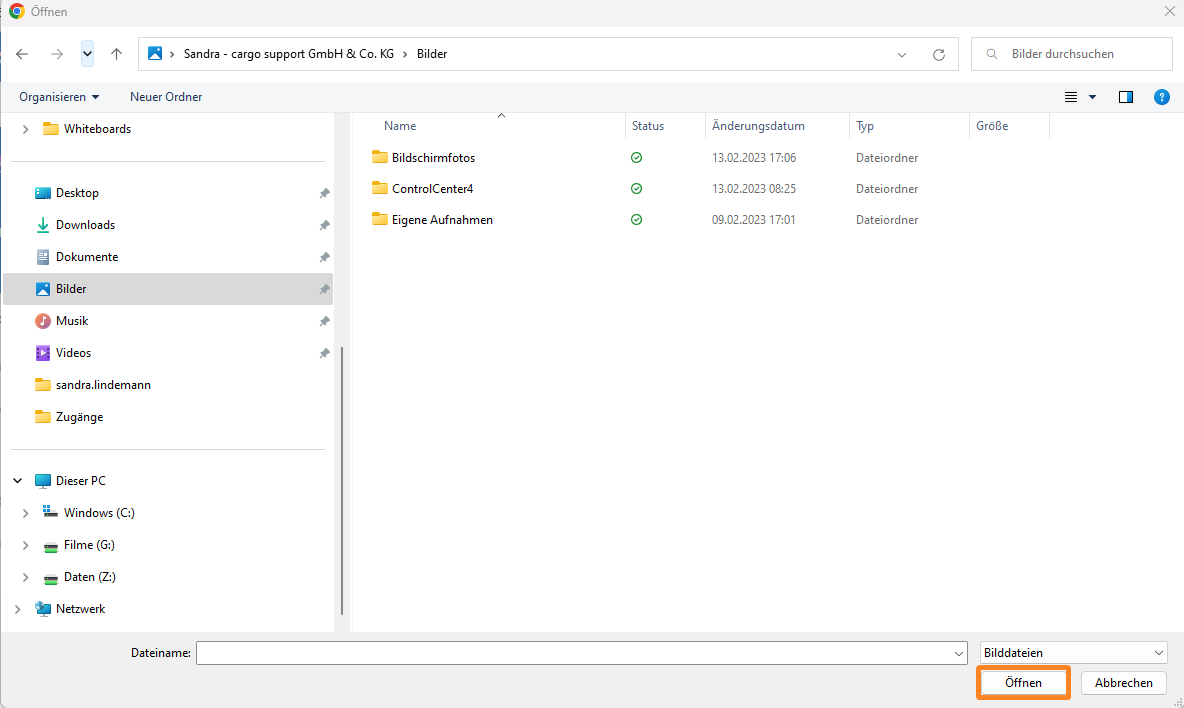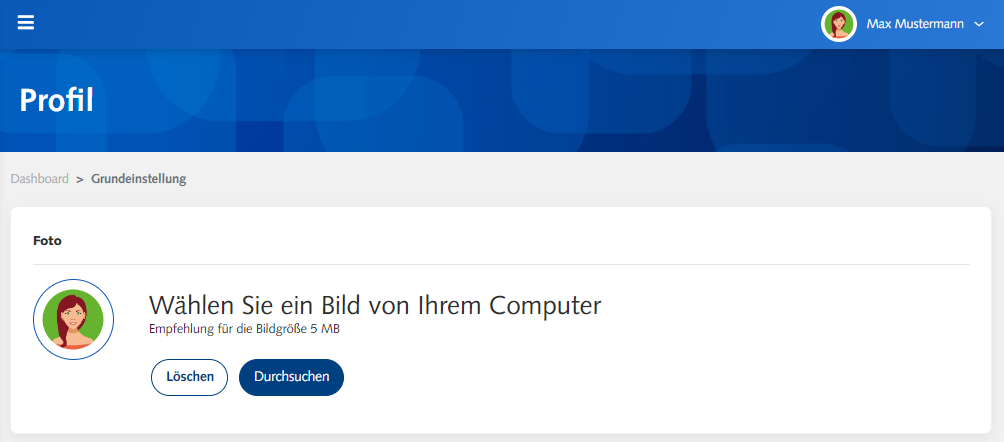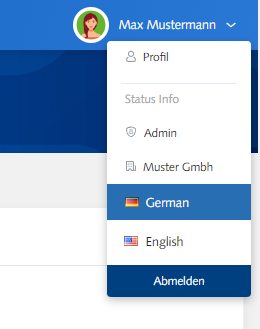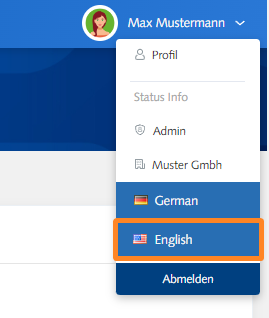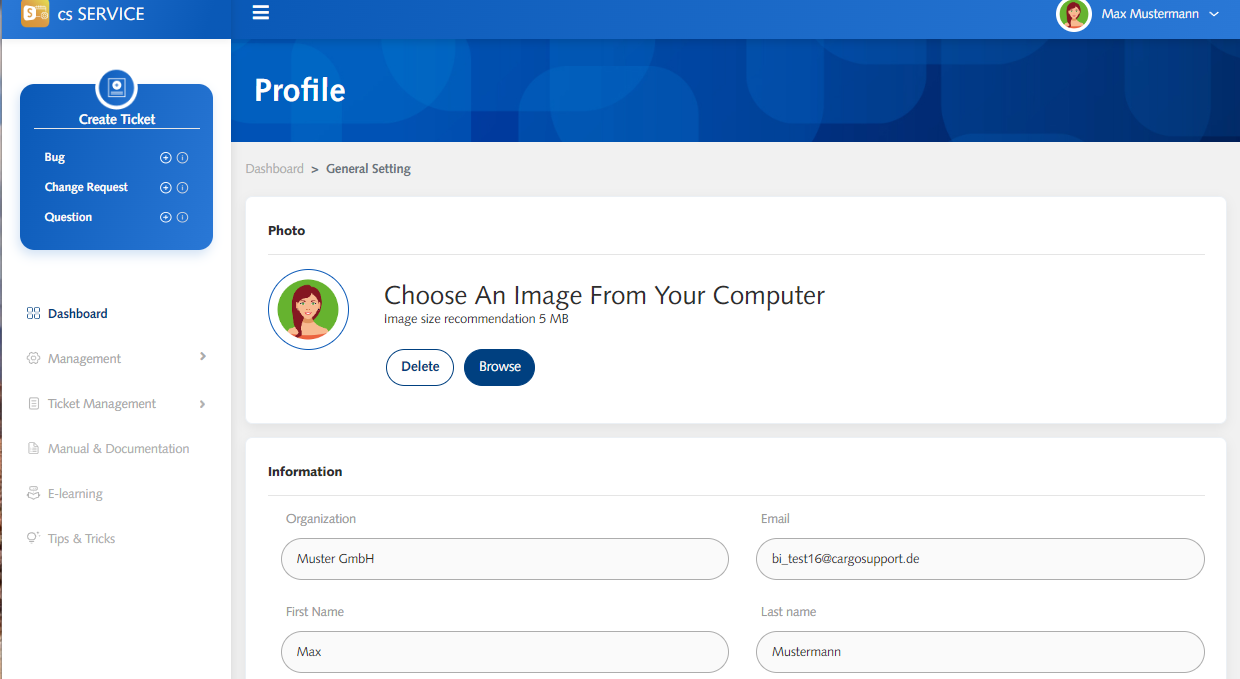Ihre Profileinstellungen können Sie oben rechts über den Pfeil mit Klick auf Profil öffnen.
2.3.1 Profil einsehen und bearbeiten[Bearbeiten | Quelltext bearbeiten]
Sie sehen an dieser Stelle Ihre Nutzerdaten und welchem Informationsbereich sowie welcher Benutzergruppe Sie zugeordnet wurden. Sie können an dieser Stelle Ihre Daten bearbeiten und bei Bedarf Ihr Passwort ändern.
2.3.2 Profilbild ändern[Bearbeiten | Quelltext bearbeiten]
Um ein Profilbild einzustellen oder zu ändern klicken Sie im Bereich Foto auf Durchsuchen.
Es öffnet sich damit der Windows Explorer. Wählen Sie hier den entsprechenden Pfad aus, in dem Ihr Foto abgelegt ist. Wählen Sie Ihr gewünschtes Foto und klicken Sie anschließend auf Öffnen.
Ihr Foto ist dann direkt im Profil sichtbar.
2.3.3 Status Info[Bearbeiten | Quelltext bearbeiten]
In der Status Info werden Ihnen Ihre Benutzerrolle und der Firmenname angezeigt. Außerdem ist hier Ihre Spracheinstellung markiert.
2.3.4 Sprache ändern[Bearbeiten | Quelltext bearbeiten]
In den geöffneten Profilinformationen ist die aktuell eingestellte Sprache blau markiert. Möchten Sie die Sprache ändern, klicken Sie einfach die entsprechende Auswahl in derStatus Info an.
Die Änderung erfolgt sofort und ist direkt im kompletten cs SERVICE geändert.